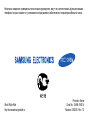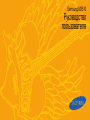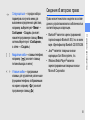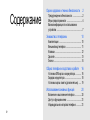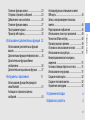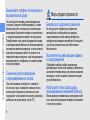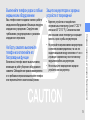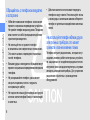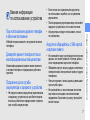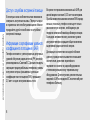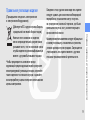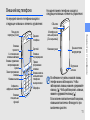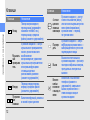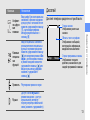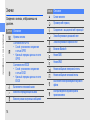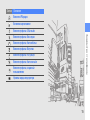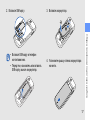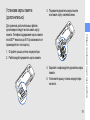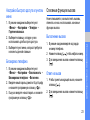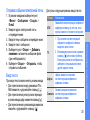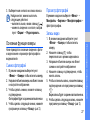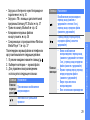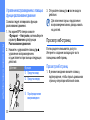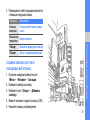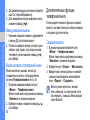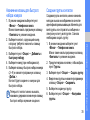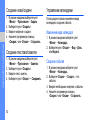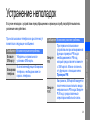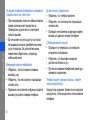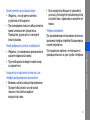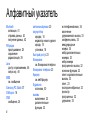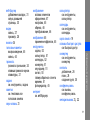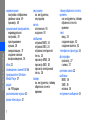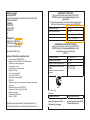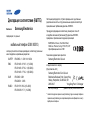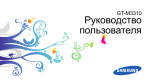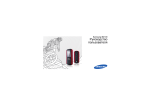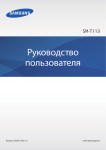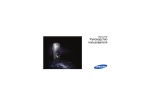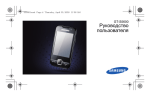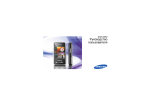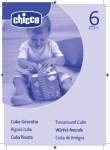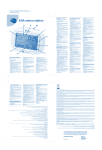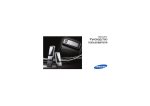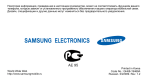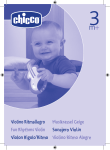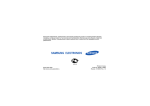Download Samsung GT-M3510 Инструкция по использованию
Transcript
Некоторые сведения, приведенные в настоящем руководстве, могут не соответствовать функциям вашего телефона, которые зависят от установленного программного обеспечения и оператора мобильной связи. World Wide Web http://www.samsungmobile.ru Printed in Korea Code No.: GH68-19821A Russian. 08/2008. Rev. 1.0 Samsung M3510 Руководство пользователя О данном руководстве Обозначения, используемые в данном руководстве Перед началом работы, ознакомьтесь с обозначениями, используемыми в данном руководстве: Предупреждение — ситуации, которые могут привести к получению травмы вами или кем-либо из окружающих Данное руководство предназначено для ознакомления с функциями и возможностями мобильного телефона. Чтобы быстро начать использовать телефон, см. разделы «Знакомство с телефоном», «Сборка телефона и подготовка к работе» и «Использование основных функций». Внимание — ситуации, которые могут привести к повреждению устройства или другого оборудования Примечание — примечания, советы или дополнительная информация X ii См. — страницы с соответствующей информацией, например: X стр. 12 (означает «см. стр. 12») → [ ] Квадратные скобки — клавиши телефона, например: [ ] (означает клавишу питания/выхода из меню) < > Угловые скобки — программные клавиши для управления различными функциями телефона, отображаемыми на экране, например: <Да> (означает программную клавишу Да) Сведения об авторских правах Права на все технологии и изделия в составе данного устройства являются собственностью соответствующих владельцев. • Bluetooth® является зарегистрированной торговой маркой Bluetooth SIG, Inc. во всем мире. Идентификатор Bluetooth QD: B014256. • Java™ является товарным знаком корпорации Sun Microsystems, Inc. • Windows Media Player® является зарегистрированным товарным знаком Microsoft Corporation. iii О данном руководстве Следующий шаг — порядок выбора параметров или пунктов меню для выполнения определенного действия, например: выберите пункт <Меню> → Сообщения → Создать (означает: нажмите программную клавишу Меню, затем выберите пункт «Сообщения», а затем — «Создать») Содержание Охрана здоровья и техника безопасности 2 Предупреждения о безопасности ...................... 2 Меры предосторожности .................................... 4 Важная информация по использованию устройства ............................................................ 7 Знакомство с телефоном 10 Комплектация .................................................... 10 Внешний вид телефона .................................... 11 Клавиши ............................................................. 12 Дисплей .............................................................. 13 Значки ................................................................. 14 Сборка телефона и подготовка к работе 16 Установка SIM-карты и аккумулятора .............. 16 Зарядка аккумулятора ....................................... 18 Установка карты памяти (дополнительно) ...... 19 Использование основных функций 20 Включение и выключение телефона ............... 20 Доступ к функциям меню .................................. 21 Индивидуальная настройка телефона ............ 21 iv Использование дополнительных функций 32 Использование дополнительных функций вызова .................................................................32 Дополнительные функции телефонной книги ....... 34 Дополнительные функции обмена сообщениями ......................................................36 Дополнительные музыкальные функции .........37 Инструменты и приложения 41 Использование функции беспроводной связи Bluetooth ...................................................41 Активация и отправка экстренных сообщений ..........................................................43 Активация функции оповещения о смене SIM-карты ........................................................... 44 Запись и воспроизведение голосовых заметок ............................................................... 44 Редактирование изображений ......................... 45 Использование Java-игр и приложений ........... 48 Технология Shake and play ............................... 48 Просмотр мирового времени ........................... 49 Установка и использование сигналов ............. 50 Использование калькулятора ........................... 51 Конвертирование валют или единиц измерения .......................................................... 51 Установка таймера обратного отсчета ............ 51 Использование секундомера ............................ 51 Создание новой задачи .................................... 52 Создание текстовой заметки ............................ 52 Управление календарем ................................... 52 Устранение неполадок a Алфавитный указатель d v Содержание Основные функции вызова ...............................23 Отправка и просмотр сообщений .....................24 Добавление и поиск контактов ..........................26 Основные функции камеры ...............................27 Прослушивание музыки .....................................28 Просмотр веб-страниц .......................................30 Охрана здоровья и техника безопасности Для обеспечения наилучшей работы телефона, а также во избежание опасных ситуаций или нарушения закона ознакомьтесь со следующими мерами предосторожности. 2 Предупреждения о безопасности Храните телефон в местах, недоступных для детей и домашних животных Во избежание несчастных случаев храните мелкие детали телефона и аксессуары в местах, недоступных для детей и домашних животных. Берегите слух Прослушивание музыки с помощью наушников на большой громкости может привести к нарушениям слуха. Используйте минимально достаточный уровень громкости при разговоре или прослушивании музыки. Правильная установка мобильного телефона и аксессуаров в автомобиле Аккуратное использование и утилизация аккумуляторов и зарядных устройств • Используйте только рекомендованные компанией Samsung аккумуляторы и зарядные устройства. Несовместимые аккумуляторы и зарядные устройства могут привести к серьезным травмам и повреждению вашего телефона. • Никогда не сжигайте использованные аккумуляторы. Следуйте всем требованиям местного законодательства при утилизации используемых аккумуляторов. Меры предосторожности при использовании кардиостимуляторов Во избежание радиопомех сохраняйте расстояние не менее 15 см между мобильными телефонами и кардиостимуляторами, как рекомендуют производители, независимая группа исследователей и эксперты Института исследований беспроводных технологий. При появлении малейших признаков радиопомех в работе кардиостимулятора или другого медицинского прибора немедленно выключите телефон и проконсультируйтесь с производителем кардиостимулятора и медицинского оборудования. 3 Охрана здоровья и техника безопасности Убедитесь, что мобильные телефоны или аксессуары, установленные в автомобиле, надежно закреплены. Не помещайте телефон и его аксессуары рядом с подушкой безопасности или в зоне ее раскрытия. Неправильная установка оборудования беспроводной связи может привести к серьезным травмам в случае срабатывания подушки безопасности. • Никогда не помещайте аккумуляторы и телефоны внутрь или на поверхность нагревательных приборов, например микроволновых печей, духовок или радиаторов. При перегреве аккумуляторы могут взорваться. • Никогда не разбивайте и не прокалывайте аккумуляторы. Берегите аккумулятор от высокого внешнего давления, которое может привести к короткому замыканию или перегреву. Выключайте телефон в потенциально взрывоопасной среде Охрана здоровья и техника безопасности Не используйте телефон на автозаправочных станциях (станциях техобслуживания), а также вблизи емкостей с топливом или химическими веществами. Выключайте телефон в соответствии с предупреждающими знаками и инструкциями. Телефон может стать причиной взрыва или пожара в непосредственной близости от объектов хранения топлива или химических веществ, а также в местах выполнения взрывных работ. Не храните и не перевозите горючие жидкости, газы или взрывчатые вещества вместе с телефоном, его компонентами или аксессуарами. Снижение риска повреждений и преждевременного износа При использовании телефона не сжимайте его сильно в руке, нажимайте клавиши слегка, используйте специальные возможности для сокращения числа нажатий на кнопки (например, шаблоны или режим ввода текста Т9). 4 Меры предосторожности Безопасность дорожного движения Не используйте телефон при управлении автомобилем и соблюдайте все правила, ограничивающие использование мобильных телефонов при вождении автомобиля. Используйте устройства громкой связи для обеспечения безопасности. Выполняйте все действующие правила и предупреждения Соблюдайте любые особые предписания, действующие в той или иной ситуации, и обязательно выключайте телефон везде, где его использование запрещено, может вызывать помехи или создает угрозу безопасности. Используйте только аксессуары, рекомендованные компанией Samsung Использование несовместимых аксессуаров может стать причиной повреждения телефона или привести к получению травмы. Выключайте телефон рядом с любым медицинским оборудованием На борту самолета выключайте телефон или отключайте его беспроводные функции Включенный телефон может вызвать помехи, влияющие на работу бортового оборудования самолета. Соблюдайте все правила авиаперелетов и по требованию персонала выключайте телефон или переключайте его в автономный режим. • Берегите устройство от воздействия экстремальных температур (ниже 0 °C/32 °F или выше 45 °C/113 °F). Слишком высокая или слишком низкая температура сокращает емкость и срок службы аккумуляторов. • Не допускайте соприкосновения аккумуляторов с металлическими предметами, так как это создает замыкание между контактами «+» и «-» и приводит к временному или постоянному нарушению работы аккумуляторов. • Не используйте поврежденное зарядное устройство или аккумулятор. Охрана здоровья и техника безопасности Ваш телефон может создавать помехи в работе медицинского оборудования в больницах или других медицинских учреждениях. Следуйте всем требованиям, предупреждениям и указаниям медицинского персонала. Защита аккумуляторов и зарядных устройств от повреждений 5 Обращайтесь с телефоном аккуратно и осторожно Охрана здоровья и техника безопасности • Избегайте намокания телефона - влага может привести к серьезным повреждениям устройства. Не трогайте телефон мокрыми руками. Попадание влаги влечет за собой прекращение действия гарантии производителя. • Не используйте и не храните телефон в запыленных или загрязненных помещениях. Это может вызвать повреждение подвижных частей телефона. • Внешние удары и неаккуратное обращение могут привести к серьезным повреждениям электроники телефона. • Не раскрашивайте телефон, краска может засорить подвижные части и нарушить их нормальную работу. • Не подносите вспышку фотокамеры или другой источник света телефона близко к глазам людей и животных. 6 • Действие магнитного поля может повредить телефон и карту памяти. Не используйте чехлы и аксессуары с магнитными замками и берегите телефон от длительного воздействия магнитных полей. Не используйте телефон вблизи других электронных приборов, это может привести к возникновению помех Телефон излучает радиосигналы, которые могут создавать помехи в работе электронных устройств, не защищенных от воздействия радиочастотного излучения, таких как кардиостимуляторы, слуховые аппараты, медицинские приборы. Для устранения радиопомех обратитесь к производителю оборудования. Важная информация по использованию устройства Избегайте прикосновений к внутренней антенне телефона. Доверяйте ремонт телефона только квалифицированным специалистам Неквалифицированный ремонт может привести к поломке телефона и прекращению действия гарантии. Продление срока службы аккумулятора и зарядного устройства • Не следует оставлять аккумулятор подключенным к зарядному устройству на срок более недели, поскольку избыточная зарядка может сократить срок службы аккумулятора. Аккуратно обращайтесь с SIM-картой и картами памяти • Не извлекайте карту при передаче и получении данных, это может привести к потере данных и/или повреждению карты или телефона. • Оберегайте карту от сильных ударов, статического электричества и электрических помех от других телефонов. • Частые стирание и запись данных уменьшают срок службы карты. • Не прикасайтесь к позолоченным контактам карт памяти пальцами и металлическими предметами. Загрязненную карту протирайте мягкой тканью. 7 Охрана здоровья и техника безопасности При использовании держите телефон в обычном положении • Если полностью заряженный аккумулятор не использовать в работе, он со временем разряжается. • После зарядки аккумулятора всегда отключайте зарядное устройство от источника питания. • Аккумуляторы следует использовать только по назначению. Доступ к службам экстренной помощи Охрана здоровья и техника безопасности В некоторых зонах и обстоятельствах невозможно совершить экстренные вызовы. Перед отъездом в отдаленные или не обслуживающиеся области продумайте другой способ связи со службами экстренной помощи. Информация о сертификации удельного коэффициента поглощения (SAR) Телефон изготовлен с учетом предельно допустимых уровней облучения радиочастотной (РЧ) энергией, рекомендованных Советом ЕС. Данные стандарты запрещают продажу мобильных телефонов, уровень излучения которых (называемый удельным коэффициентом поглощения SAR) превышает 2,0 ватт на один килограмм массы тела. 8 Во время тестирования максимальный SAR для данной модели составил 0,521 ватт на килограмм. При обычном использовании значение SAR гораздо меньше, поскольку телефон использует только радиочастотную энергию, необходимую для передачи сигнала на ближайшую базовую станцию. Благодаря автоматическому снижению уровня излучения телефон сокращает общее количество выделяемой радиочастотной энергии. Декларация соответствия на задней обложке данного руководства пользователя показывает соответствие директиве европейского парламента и совета по радиооборудованию и телекоммуникационному терминальному оборудованию. Для получения дополнительных сведений о SAR и стандартах ЕС посетите веб-узел телефонов Samsung. Правильная утилизация изделия Наличие этого символа на изделии или в сопроводительной документации указывает на то, что по окончании срока службы изделие не должно выбрасываться вместе с другими бытовыми отходами. Коммерческим пользователям следует обращаться к своему поставщику и внимательно прочитать условия договора купли-продажи. Запрещается утилизировать это изделие вместе с другими отходами производственной деятельности. Охрана здоровья и техника безопасности (Действует в ЕС и других странах Европы с раздельной системой сбора отходов) Сведения о том, куда и в каком виде это изделие следует сдавать для экологически безвредной переработки, пользователи могут получить на предприятии розничной торговли, где была совершена покупка, или у соответствующего органа местной власти. (Пришедшее в негодность электрическое и электронное оборудование) Чтобы предотвратить нанесение вреда окружающей среде и здоровью людей в результате неконтролируемой утилизации отходов, отделяйте такие изделия от остального мусора и сдавайте их на переработку с целью повторного использования ценных материалов. 9 Знакомство с телефоном В данном разделе описываются внешний вид телефона и его клавиши, дисплей и значки. 10 Комплектация В комплект поставки телефона входят следующие компоненты: • • • • мобильный телефон аккумулятор зарядное устройство руководство пользователя Доступность аксессуаров и программного обеспечения зависит от региона и оператора мобильной связи. Дополнительные аксессуары можно приобрести у местных дилеров компании Samsung. Внешний вид телефона На передней панели телефона находятся следующие клавиши и элементы управления: Клавиша громкости 4-х позиционная клавиша навигации Клавиши управления воспроизведением музыки Левая программная клавиша Клавиша вызова Алфавитноцифровые клавиши Клавиши специальных функций Динамик телефона Дисплей Клавиша подтверждения Правая программная клавиша Клавиша включения/выключения телефона и выхода из меню Микрофон Объектив камеры Многофункциональный разъем (20-штырьковый) Клавиша музыки Крышка отсека аккумулятора Внутренняя антенна Во избежание случайных нажатий клавиш телефон можно заблокировать. Чтобы заблокировать клавиши, нажмите и удерживайте клавишу [ ]. Чтобы разблокировать клавиши, нажмите и удерживайте клавишу [ ]. Если включена автоматическая блокировка, клавиши автоматически блокируются при выключении дисплея. 11 Знакомство с телефоном Разъем для гарнитуры (3,5 мм) На задней панели телефона находятся следующие клавиши и элементы управления: Клавиши Клавиша Знакомство с телефоном Назначение Повтор воспроизведения; переход назад (удерживайте Назад нажатой в течение 3 сек.); переход назад в пределах файла (нажмите и удерживайте) В режиме ожидания — запуск музыкального проигрывателя; начало, приостановка или Музыкаль- возобновление ный воспроизведения; управление проигрыва музыкальным проигрывателем тель или игровыми функциями с помощью датчика распознавания движения (нажмите и удерживайте) Переход вперед; переход Вперед вперед в пределах файла (нажмите и удерживайте) Программ- Выполнение функций, указанных ные в нижней строке дисплея клавиши 12 Клавиша Назначение В режиме ожидания — доступ 4-х позик меню пользователя (вверх) ционная или часто используемым пунктам клавиша меню (влево/вправо/вниз); навигации в режиме меню — переход по пунктам меню В режиме ожидания — запуск веб-браузера; в режиме меню — Подтвердить выбор выделенного пункта или подтверждение ввода Вызов или ответ на вызов; в режиме ожидания — просмотр последних набранных номеров, Вызов пропущенных или принятых вызовов Включение и выключение Включетелефона (нажмите и ние/выудерживайте); завершение ключение вызова; в режиме меню — и выход из отмена ввода и возврат меню в режим ожидания Клавиша Громкость Регулировка громкости звука Музыка Доступ к меню Музыка. В режиме ожидания – доступ к музыкальному интернетпорталу оператора мобильной связи (нажмите и удерживайте) Дисплей Дисплей телефона разделен на три области: Строка значков Отображение различных значков Область текста и графики Отображение сообщений, инструкций и информации, вводимой пользователем Выбор Назад Строка программных клавиш Отображение текущего действия, назначенного для каждой программной клавиши 13 Знакомство с телефоном Назначение Ввод цифр, букв и специальных Алфавит- символов; в режиме ожидания для доступа к голосовой почте но-цифро- нажмите и удерживайте клавишу вые [1], а для ввода префикса клавиши международного вызова — клавишу [0] Ввод специальных символов или выполнение специальных функций; в режиме ожидания нажмите и удерживайте клавишу Клавиши [ ] для включения режима «Без специаль- звука»; для блокировки клавиш ных в режиме ожидания нажмите и функций удерживайте клавишу [ ]; для ввода паузы между цифрами нажмите и удерживайте клавишу [ ] Значки Сведения о значках, отображаемых на дисплее. Знакомство с телефоном Значок Описание Уровень сигнала Состояние сети GPRS • Синий: установлено соединение с сетью GPRS • Красный: передача данных по сети GPRS Состояние сети EDGE • Синий: установлено соединение с сетью EDGE • Красный: передача данных по сети EDGE Выполняется голосовой вызов Включена переадресация вызова Включен режим экстренных сообщений 14 Значок Описание Сигнал включен Просмотр веб-страниц Соединение с защищенной веб-страницей Зона обслуживания домашней сети Зона обслуживания офисной сети Включен Bluetooth Новое SMS Новое MMS Новое сообщение электронной почты Новое сообщение голосовой почты Выполняется воспроизведение звукового файла Воспроизведение звукового файла приостановлено Значок Описание Включено FM-радио Вставлена карта памяти Включен профиль «Обычный» Знакомство с телефоном Включен профиль «Без звука» Включен профиль «Автомобиль» Включен профиль «Встреча» Включен профиль «На улице» Включен профиль «Автономный» Включен профиль, созданный пользователем Уровень заряда аккумулятора 15 Сборка телефона и подготовка к работе Установка SIM-карты и аккумулятора При заключении договора об оказании услуг сотовой связи вы получаете SIM-карту (модуль идентификации абонента), содержащую персональный идентификационный номер (PIN) и данные о дополнительных услугах. Установка SIM-карты и аккумулятора 1. Снимите крышку отсека аккумулятора. Перед первым использованием телефон необходимо собрать и настроить. Если телефон включен, нажмите и удерживайте клавишу [ ], чтобы выключить его. 16 2. Вставьте SIM-карту. Сборка телефона и подготовка к работе • Вставьте SIM-карту в телефон контактами вниз. • Перед тем, как извлечь или вставить SIM-карту, выньте аккумулятор. 3. Вставьте аккумулятор. 4. Установите крышку отсека аккумулятора на место. 17 Зарядка аккумулятора Сборка телефона и подготовка к работе Перед первым использованием телефона необходимо зарядить аккумулятор. 1. Откройте крышку многофункционального разъема телефона и вставьте в разъем узкий штекер зарядного устройства. Треугольником вверх Неправильное подключение зарядного устройства может привести к серьезному повреждению телефона. На повреждения, вызванные неправильным использованием, гарантийные обязательства не распространяются. 18 2. Подключите зарядное устройство к сети переменного тока. 3. Когда аккумулятор полностью зарядится (значок перестанет изменяться), отключите зарядное устройство от сети. 4. Отсоедините зарядное устройство от телефона. 5. Закройте крышку многофункционального разъема. Индикатор низкого уровня заряда аккумулятора Когда уровень заряда аккумулятора становится низким, телефон подает звуковой сигнал, а на дисплей выводится соответствующее сообщение. Значок аккумулятора примет вид пустого аккумулятора и начнет мигать. Когда уровень заряда становится слишком низким, телефон автоматически выключается. Для непрерывного пользования телефоном вовремя заряжайте аккумулятор. Установка карты памяти (дополнительно) 3. Поднимите держатель карты памяти и вставьте карту наклейкой вниз. 1. Откройте крышку отсека аккумулятора. 2. Разблокируйте держатель карты памяти. 4. Закройте и зафиксируйте держатель карты памяти. 5. Установите крышку отсека аккумулятора на место. 19 Сборка телефона и подготовка к работе Для хранения дополнительных файлов мультимедиа следует использовать карту памяти. Телефон поддерживает карты памяти microSD™ емкостью до 8 ГБ (в зависимости от производителя и типа карты). Использование основных функций В данном разделе описываются основные действия и использование главных функций мобильного телефона. 20 Включение и выключение телефона Чтобы включить телефон: 1. Нажмите и удерживайте клавишу [ ]. 2. Введите свой PIN-код и нажмите программную клавишу <Да> (при необходимости). 3. Когда откроется мастер настройки телефона, следуйте указаниям на экране для индивидуальной настройки телефона. Чтобы выключить телефон, выполните шаг 1. Переключение в автономный режим Переключив телефон в Автономный режим, его можно использовать в местах, где запрещено использование беспроводных устройств, например, в самолете или в больнице. Чтобы переключиться в Автономный режим, выберите пункт <Меню> → Настройки → Профили → Автономный. Следуйте всем официальным предупреждениям и указаниям персонала в местах, где запрещено использование беспроводных устройств. Доступ к функциям меню Индивидуальная настройка телефона Настроив телефон в соответствии со своими предпочтениями, можно использовать его более эффективно. Чтобы отрегулировать громкость звуков клавиатуры, нажмите клавишу [ / ] в режиме ожидания. Включение и выключение режима «Без звука» Чтобы включить или выключить режим «Без звука», нажмите и удерживайте клавишу [ ]. Смена мелодии звонка 1. В режиме ожидания выберите пункт <Меню> → Настройки → Профили. 2. Выберите используемый профиль. 3. Выберите пункт <Опции> → Редактировать → Мелодия вызова. 4. Выберите категорию мелодии → мелодию. 5. Нажмите программную клавишу <Соxран.>. Чтобы переключиться на другой профиль, выберите его из списка. 21 Использование основных функций Для доступа к функциям меню телефона: 1. Нажимайте соответствующие программные клавиши. 2. Для перехода к параметру или меню используйте клавишу навигации. 3. Для подтверждения выбора параметра нажмите клавишу подтверждения или используйте программные клавиши <Выбор> и <Да>. 4. Чтобы подняться на один уровень, нажмите программную клавишу <Назад>; для возврата в режим ожидания нажмите клавишу [ ]. Регулировка громкости звуков клавиатуры Использование основных функций Создание профиля телефона Выбор обоев для режима ожидания 1. В режиме ожидания выберите пункт <Меню> → Настройки → Профили. 2. Выберите пункт <Опции> → Создать. 3. Введите название профиля и нажмите клавишу подтверждения. 4. Выберите нужные параметры звука. 5. По окончании нажмите программную клавишу <Соxран.>. 1. В режиме ожидания выберите пункт <Меню> → Настройки → Дисплей и подсветка → Главный экран → Обои. 2. Выберите категорию изображения → изображение. 3. Нажмите программную клавишу <Соxран.>. Быстрое отключение звука Можно временно отключить все звуки телефона, положив его дисплеем вниз при включенной функции Быстрое отключение звука. 1. В режиме ожидания выберите пункт <Меню> → Настройки → Телефон → Быстрое отключение звука. 2. Прокрутите вправо или влево, чтобы выбрать Включено. 3. Нажмите <Соxран.>. 22 Выбор цветовой схемы для режима меню 1. В режиме ожидания выберите пункт <Меню> → Настройки → Дисплей и подсветка → Моя тема. 2. Выберите цветовую схему. Настройка быстрого доступа к пунктам меню Блокировка телефона 1. В режиме ожидания выберите пункт <Меню> → Настройки → Безопасность → Блокировка телефона → Включено. 2. Введите новый пароль длиной от 4 до 8 цифр и нажмите программную клавишу <Да>. 3. Еще раз введите новый пароль и нажмите программную клавишу <Да>. Ниже описывается, как выполнять вызовы, отвечать на них и использовать основные функции вызова. Выполнение вызова 1. В режиме ожидания введите код города и номер телефона. 2. Нажмите клавишу [ ], чтобы набрать номер. 3. Для завершения вызова нажмите клавишу [ ]. Ответ на вызов 1. Чтобы принять входящий вызов, нажмите клавишу [ ]. 2. Для завершения вызова нажмите клавишу [ ]. 23 Использование основных функций 1. В режиме ожидания выберите пункт <Меню> → Настройки → Телефон → Горячие клавиши. 2. Выберите клавишу, которую нужно использовать для быстрого доступа. 3. Выберите пункт меню, который требуется назначить данной клавише. Основные функции вызова Регулировка громкости звука Чтобы отрегулировать громкость во время вызова, нажмите клавишу [ / ]. Использование функции громкой связи Использование основных функций 1. Чтобы включить громкую связь, во время вызова нажмите клавишу подтверждения. 2. Чтобы вернуться к использованию динамика, снова нажмите клавишу подтверждения. Использование телефонной гарнитуры Подключив гарнитуру к телефону через многофункциональный разъем, можно делать вызовы и отвечать на них. • Для повторного набора последнего номера дважды нажмите кнопку гарнитуры. • Чтобы ответить на вызов, нажмите и удерживайте кнопку гарнитуры. • Чтобы завершить вызов, нажмите и удерживайте кнопку гарнитуры. 24 Отправка и просмотр сообщений В данном разделе описано, как отправлять и просматривать SMS, MMS и сообщения электронной почты. Отправка SMS и MMS 1. В режиме ожидания выберите пункт <Меню> → Сообщения → Создать → Сообщение. 2. Введите номер телефона получателя и перейдите ниже. 3. Введите текст сообщения. X Ввод текста Для отправки текстового сообщения перейдите к шагу 7. Чтобы вложить в сообщение файл мультимедиа, перейдите к действию 4. 4. Выберите пункт <Опции> → Добавить медиа и добавьте элемент. 5. Выберите пункт <Опции> → Дополнительно → Добавить тему. 6. Введите тему сообщения. 7. Выберите пункт <Опции> → Отправить, чтобы отправить сообщение. Отправка сообщения электронной почты Ввод текста При вводе текста можно менять режимы ввода. • Для переключения между режимами T9 и АБВ нажмите и удерживайте клавишу [ ]. • Для переключения регистра или перехода в режим ввода цифр нажмите клавишу [ ]. • Для переключения в режим ввода символов нажмите и удерживайте клавишу [ ]. Доступны следующие режимы ввода текста: Режим АБВ Назначение Нажимайте соответствующую алфавитноцифровую клавишу до тех пор, пока нужный символ не появится на экране. T9 1. При нажатии соответствующей алфавитно-цифровой клавиши вводится целое слово. 2. Если введено нужное слово, нажмите клавишу [ ] для вставки пробела. Если нужное слово не отобразилось, выберите в открывшемся списке другой вариант слова. Цифры Цифры вводятся нажатием соответствующих алфавитноцифровых клавиш. Символы вводятся нажатием Символы соответствующих алфавитноцифровых клавиш. 25 Использование основных функций 1. В режиме ожидания выберите пункт <Меню> → Сообщения → Создать → E-mail. 2. Введите адрес электронной почты и перейдите ниже. 3. Введите тему сообщения и перейдите ниже. 4. Введите текст сообщения. 5. Выберите пункт <Опции> → Добавить вложение и вложите в сообщение файл (при необходимости). 6. Выберите <Опции> → Отправить, чтобы отправить сообщение. Просмотр SMS и MMS Добавление и поиск контактов 1. В режиме ожидания выберите пункт <Меню> → Сообщения → Мои сообщения → Входящие. 2. Выберите SMS или MMS. В этом разделе представлены основные сведения об использовании функции Телефонная книга. Просмотр сообщений электронной почты Использование основных функций 1. В режиме ожидания выберите пункт <Меню> → Сообщения → Мои сообщения → E-mail сообщения. 2. Выберите учетную запись. 3. Выберите пункт Проверить почту. 4. Выберите сообщение электронной почты или заголовок. 5. Если был выбран заголовок, выберите пункт <Опции> → Загрузить для просмотра текста сообщения. 26 Добавление нового контакта 1. В режиме ожидания введите номер телефона и нажмите программную клавишу <Опции>. 2. Выберите Соxранить → место сохранения контакта (телефон или SIM-карта) → Создать. 3. Выберите тип номера (при необходимости). 4. Введите сведения о контакте. 5. Нажмите клавишу подтверждения или выберите пункт <Опции> → Соxранить, чтобы сохранить контакт в памяти. Поиск контакта 1. В режиме ожидания выберите пункт <Меню> → Телефонная книга. Можно также нажать программную клавишу <Контакты> в режиме ожидания. 2. Введите несколько первых букв имени, которое требуется найти. 3. Выберите имя контакта из списка поиска. Найдя контакт, можно выполнить следующие действия: • выполнить вызов, нажав клавишу [ ]; • изменить сведения о контакте, выбрав пункт <Опции> → Редактировать. Ниже приводятся основные сведения о фотои видеосъемке и просмотре фотографий и видеозаписей. Съемка фотографий 1. В режиме ожидания выберите пункт <Меню> → Камера, чтобы включить камеру. 2. Направьте объектив камеры на объект съемки и настройте изображение. 3. Чтобы сделать снимок, нажмите клавишу подтверждения. Фотография будет сохранена автоматически. 4. Чтобы сделать следующий снимок, нажмите программную клавишу <Назад> (шаг 2). В режиме ожидания выберите <Меню> → Мои файлы → Картинки → Мои фотографии → файл фотографии. Запись видео 1. В режиме ожидания выберите пункт <Меню> → Камера, чтобы включить камеру. 2. Нажмите клавишу [1], чтобы переключиться в режим видеозаписи. 3. Направьте объектив камеры на объект съемки и настройте изображение. 4. Нажмите клавишу подтверждения, чтобы начать запись. 5. Чтобы остановить запись, нажмите клавишу подтверждения или программную клавишу < >. Видеозапись будет сохранена автоматически. 6. Чтобы сделать следующую запись, нажмите программную клавишу <Назад> (шаг 3). 27 Использование основных функций Основные функции камеры Просмотр фотографий Просмотр видеозаписей В режиме ожидания выберите <Меню> → Мои файлы → Видео → Мои видеоклипы → файл видеозаписи. Прослушивание музыки Использование основных функций В этом разделе описано, как прослушивать музыку с помощью музыкального проигрывателя или FM-радио. Прослушивание FM-радио 1. Подключите к телефону гарнитуру, которая входит в комплект поставки. • Можно использовать для прослушивания радио гарнитуру с разъемом 3,5 мм или гарнитуру с 20-штырьковым разъемом. Однако качество звучания при этом может быть разным. • При прослушивании радио с помощью гарнитуры с разъемом 3,5 мм не подключайте к телефону зарядное устройство или кабель для обмена данными с ПК. Гарнитура используется в качестве радиоантенны, и зарядное устройство или кабель для обмена данными могут создать помехи. 28 2. В режиме ожидания выберите пункт <Меню> → FM-радио. 3. Нажмите клавишу подтверждения, чтобы включить FM-радио. 4. Нажмите программную клавишу <Да>, чтобы начать автонастройку радиостанций. Радиоприемник автоматически найдет и сохранит доступные радиостанции. При первом использовании FM-радио будет предложено начать автоматическую настройку радиостанций. 5. Для выбора радиостанции используйте прокрутку вверх или вниз. 6. Для получения сведений о прослушиваемой песне выберите пункт <Опции> → Распознавание музыки. X стр. 40 7. Для выключения FM-радио нажмите клавишу подтверждения. Воспроизведение звуковых файлов Сначала скопируйте файлы на телефон или карту памяти одним из указанных ниже способов. Клавиша Назначение Клавиша Приостановка и возобновление подтвержвоспроизведения дения/ Увеличение или уменьшение / громкости Клавиша Назначение Возобновление воспроизведения; переход назад (нажмите и удерживайте в течение 3 сек.); переход назад в пределах файла (нажмите и удерживайте) Переход вперед; переход вперед в пределах файла (нажмите и удерживайте) • Влево: возобновление воспроизведения; переход назад (нажмите и удерживайте в течение 3 сек.); переход назад в пределах файла (нажмите и удерживайте) Клавиша • Вправо: переход вперед; переход навигации вперед в пределах файла (нажмите и удерживайте) • Вверх: открытие списка воспроизведения • Вниз: остановка воспроизведения 29 Использование основных функций • Загрузка из Интернета через беспроводное подключение. X стр. 30 • Загрузка с ПК с помощью дополнительной программы Samsung PC Studio. X стр. 37 • Прием по каналу Bluetooth. X стр. 42 • Копирование звуковых файлов на карту памяти. X стр. 38 • Синхронизация с проигрывателем Windows Media Player 11. X стр. 37 После передачи звуковых файлов на телефон или карту памяти выполните следующие действия: 1. В режиме ожидания нажмите клавишу [ ]. 2. Выберите категорию → звуковой файл. 3. Для управления воспроизведением используются следующие клавиши: Управление воспроизведением с помощью функции распознавания движения Использование основных функций Сначала следует активировать функцию распознавания движения. 1. На экране MP3-плеера нажмите <Функции> → Настройки, затем выберите параметр Включено для функции Распознавание движения. 2. Нажмите и удерживайте клавишу [ ], управление воспроизведением осуществляется при помощи следующих действий: Действие Функция 1 Прокрутка назад 2 Прокрутка вперед 3 Пауза/продолжение воспроизведения 30 3. Отпускайте клавишу [ ] после каждого действия. Для включения паузы и продолжения воспроизведения можно дважды нажать на дисплей. Просмотр веб-страниц В этом разделе описывается доступ в Интернет и создание закладок для часто посещаемых веб-страниц. Просмотр веб-страниц 1. В режиме ожидания нажмите клавишу подтверждения, чтобы открыть домашнюю страницу оператора мобильной связи. 2. Перемещение по веб-страницам выполняется с помощью следующих клавиш: Клавиша Клавиша навигации Назначение Прокрутка веб-страницы вверх и вниз Клавиша под- Выбор элемента тверждения Возврат на предыдущую страницу <Опции> Доступ к параметрам браузера Использование основных функций <Назад> Создание закладок для часто посещаемых веб-страниц 1. В режиме ожидания выберите пункт <Меню> → Интернет → Закладки. 2. Выберите свободную ячейку. 3. Выберите пункт <Опции> → Добавить закладку. 4. Введите название и адрес страницы (URL). 5. Нажмите клавишу подтверждения. 31 Использование дополнительных функций Раздел знакомит с дополнительными операциями и расширенными функциями мобильного телефона. Использование дополнительных функций вызова Далее описаны дополнительные возможности телефона, относящиеся к вызовам. Просмотр пропущенных вызовов и набор номера пропущенного вызова На дисплее телефона отображается список пропущенных вызовов. Чтобы набрать номер, с которого поступил пропущенный вызов: 1. Нажмите программную клавишу <Смотр.>. 2. Выберите пропущенный вызов от абонента, которому нужно перезвонить. 3. Нажмите клавишу [ ], чтобы набрать номер. Повторный набор номера из списка последних набранных номеров 32 1. В режиме ожидания нажмите клавишу [ ], чтобы открыть список недавно набранных номеров. 2. Выберите номер и нажмите клавишу [ ] для набора. Удержание вызова или извлечение удерживаемого вызова Нажмите программную клавишу <Удерж.> для перевода вызова в режим удержания или программную клавишу <Извл.> для извлечения удерживаемого вызова. Вызов второго абонента Если сеть поддерживает эту функцию, можно ответить на второй входящий вызов. 1. Нажмите клавишу [ ], чтобы ответить на второй вызов. Первый вызов будет автоматически переведен в режим удержания. 2. Для переключения между вызовами нажимайте программную клавишу <Перекл.>. Сеанс конференц-связи 1. Вызовите первого участника конференцвызова. 2. После установки соединения с первым участником вызовите второго участника. Первый вызов будет автоматически переведен в режим удержания. 3. После установки соединения со вторым участником выберите пункт <Опции> → Объединить. 33 Использование дополнительных функций Если сеть поддерживает эту функцию, можно во время вызова выполнить вызов по второму номеру. 1. Нажмите программную клавишу <Удерж.>, чтобы перевести текущий вызов в режим удержания. 2. Введите второй номер для вызова и нажмите клавишу [ ]. 3. Для переключения между вызовами нажимайте программную клавишу <Перекл.>. 4. Чтобы завершить вызов, находящийся в режиме удержания, выберите пункт <Опции> → Завершить → Удержанный вызов. 5. Для завершения текущего вызова нажмите клавишу [ ]. Ответ на второй вызов 4. Для добавления других участников повторяйте шаги 2 и 3 (при необходимости). 5. Для завершения сеанса конференц-связи нажмите клавишу [ ]. Международные вызовы Использование дополнительных функций 1. В режиме ожидания нажмите и удерживайте клавишу [0] для вставки знака +. 2. Полностью введите номер, который нужно набрать (код страны, код города и номер телефона), затем нажмите клавишу [ ] для набора. Вызов контакта из телефонной книги Можно выполнять вызовы, используя сохраненные контакты, непосредственно из меню Телефонная книга. X стр. 26 1. В режиме ожидания выберите пункт <Меню> → Телефонная книга. Можно также нажать программную клавишу <Контакты> в режиме ожидания. 2. Выберите номер и нажмите клавишу [ ] для набора. 34 Дополнительные функции телефонной книги В этом разделе описаны функции создания визиток, настройки быстрого набора номеров и создания групп контактов. Создание визитки 1. В режиме ожидания выберите пункт <Меню> → Телефонная книга. Можно также нажать программную клавишу <Контакты> в режиме ожидания. 2. Выберите пункт <Опции> → Моя визитка. 3. Введите свои личные данные и нажмите клавишу подтверждения или выберите пункт <Опции> → Соxранить. Визитку можно переслать, вложив ее в сообщение, по электронной почте или передать с помощью беспроводной связи Bluetooth. Назначение клавиш для быстрого набора номеров Создавая группы контактов, можно назначать мелодии вызова и изображения в качестве идентификаторов вызывающих абонентов для всей группы или отправлять сообщения и электронную почту всей группе. Сначала необходимо создать группу: 1. В режиме ожидания выберите пункт <Меню> → Телефонная книга. Можно также нажать программную клавишу <Контакты> в режиме ожидания. 2. Прокрутите вправо или влево, чтобы выбрать пункт Группы. 3. Выберите пункт <Опции> → Создать группу. 4. Введите имя группы и нажмите программную клавишу <Опции> → Соxранить. 5. Выберите созданную группу. 6. Выберите пункт <Опции> → Настройки группы. 35 Использование дополнительных функций 1. В режиме ожидания выберите пункт <Меню> → Телефонная книга. Можно также нажать программную клавишу <Контакты> в режиме ожидания. 2. Выберите контакт, содержащий номер, которому требуется назначить клавишу быстрого набора. 3. Выберите пункт <Опции> → Добавить к быстрому набору. 4. Выберите номер (при необходимости). 5. Выберите клавишу быстрого набора номера (2—9) и нажмите программную клавишу <Добав.>. Контакт будет сохранен с номером для быстрого набора. Теперь этот контакт можно вызывать, нажимая и удерживая назначенную клавишу быстрого набора в режиме ожидания. Создание группы контактов Использование дополнительных функций 7. Чтобы назначить изображение в качестве идентификатора абонентов этой группы, нажмите клавишу подтверждения и выберите → категорию изображения → изображение или выберите пункт <Опции> → Сделать фото. 8. Чтобы назначить для группы мелодию вызова, прокрутите вниз и нажмите клавишу подтверждения, затем выберите → категорию мелодии → мелодию. 9. Выберите пункт <Опции> → Соxранить. Дополнительные функции обмена сообщениями В этом разделе описано создание шаблонов и их использование для создания сообщений. Создание шаблона SMS 1. В режиме ожидания выберите пункт <Меню> → Сообщения → Шаблоны → Шаблоны SMS. 2. Выберите пустую строку, чтобы открыть окно создания шаблона. 3. Введите текст и нажмите клавишу подтверждения, чтобы сохранить шаблон. 36 Создание шаблона MMS 1. В режиме ожидания выберите пункт <Меню> → Сообщения → Шаблоны → Шаблоны MMS. 2. Выберите пункт <Опции> → Создать, чтобы открыть окно создания шаблона. 3. Создайте сообщение MMS, содержащее тему и необходимые вложения, которое будет использоваться в качестве шаблона. X стр. 24 4. Выберите пункт <Опции> → Сохранить в → Шаблоны, чтобы сохранить шаблон. Вставка текстового шаблона в новые сообщения 1. Чтобы создать новое сообщение, выберите <Меню> → Сообщения → Создать → тип сообщения. 2. Перейдите в поле ввода текста и выберите <Опции> → Добавить → Шаблоны → шаблон. Создание MMS на основе шаблона 1. В режиме ожидания выберите пункт <Меню> → Сообщения → Шаблоны → Шаблоны MMS. 2. Выберите нужный шаблон и выберите пункт <Опции> → Редактировать. Шаблон будет открыт в качестве нового сообщения MMS. В разделе описаны функции подготовки звуковых файлов к прослушиванию, создания списков воспроизведения и сохранения радиостанций. Копирование звуковых файлов с помощью программы Samsung PC Studio 1. В режиме ожидания выберите пункт <Меню> → Настройки → Подключение к ПК → Samsung PC studio. 2. Нажмите клавишу [ ], чтобы вернуться в режим ожидания. Синхронизация телефона с проигрывателем Windows Media Player 1. Вставьте в телефон карту памяти. 2. В режиме ожидания выберите пункт <Меню> → Настройки → Подключение к ПК → Синхронизация Windows Media. 3. Подключите телефон к ПК с установленным проигрывателем Windows Media Player через многофункциональный разъем, используя дополнительный кабель для обмена данными с ПК. При подключении на экране ПК появится всплывающее окно. 37 Использование дополнительных функций Дополнительные музыкальные функции 3. Подключите телефон к ПК через многофункциональный разъем, используя дополнительный кабель для обмена данными с ПК. 4. Запустите программу Samsung PC Studio и скопируйте файлы с ПК на телефон. Дополнительную информацию см. в справке по программе Samsung PC Studio. Использование дополнительных функций 4. В окне, открывшемся на экране ПК, выберите опцию Синхронизировать файлы мультимедиа с устройством. 5. Во всплывающем окне при необходимости введите или измените имя телефона, затем нажмите кнопку Готово. 6. Выберите и перетащите нужные файлы в список синхронизации. 7. Нажмите кнопку Начать синхронизацию. Копирование звуковых файлов на карту памяти 1. Вставьте в телефон карту памяти. 2. В режиме ожидания выберите пункт <Меню> → Настройки → Подключение к ПК → Съемный диск. 3. Подключите телефон к ПК через многофункциональный разъем, используя дополнительный кабель для обмена данными с ПК. При подключении на экране ПК появится всплывающее окно. 38 4. В окне, открывшемся на экране ПК, выберите параметр Открыть папку для просмотра файлов. 5. Скопируйте звуковые файлы с ПК на карту памяти. Создание списка воспроизведения 1. Вставьте в телефон карту памяти. 2. В режиме ожидания нажмите клавишу [ ] → Списки воспроизведения. 3. Выберите пункт <Опции> → Создать список воспроизведения. 4. Введите название нового списка воспроизведения и нажмите клавишу подтверждения. 5. Выберите новый список воспроизведения. 6. Выберите пункт <Опции> → Добавить → Файлы. 7. Выберите файлы для включения в список и нажмите программную клавишу <Добав.>. Индивидуальная настройка музыкального проигрывателя Запись песен, передаваемых по FM-радио 1. Подключите к телефону входящую в комплект поставки гарнитуру через многофункциональный разъем. 2. В режиме ожидания выберите пункт <Меню> → FM-радио. 3. Нажмите клавишу подтверждения, чтобы включить FM-радио. 4. Выберите пункт <Опции> → Записать, чтобы начать запись. Автоматическое сохранение радиостанций 1. Подключите к телефону входящую в комплект поставки гарнитуру через многофункциональный разъем. 2. В режиме ожидания выберите пункт <Меню> → FM-радио. 3. Нажмите клавишу подтверждения, чтобы включить FM-радио. 4. Выберите пункт <Опции> → Автонастройка. 39 Использование дополнительных функций В этом разделе описана настройка параметров воспроизведения и звука. 1. В режиме ожидания нажмите клавишу музыкального проигрывателя. 2. Выберите пункт <Опции> → Настройки. 3. Измените настройки музыкального проигрывателя необходимым образом. 4. Нажмите программную клавишу <Соxран.>. 5. По окончании записи нажмите клавишу подтверждения или программную клавишу <Стоп>. Звуковой файл будет сохранен в разделе Радиозаписи (выберите пункт <Меню> → Мои файлы → Музыка). Функция записи предназначена только для записи голоса. Качество записи может быть значительно ниже, чем качество цифровой записи. 5. Нажмите программную клавишу <Да> для подтверждения (при необходимости). Радиоприемник автоматически найдет и сохранит доступные радиостанции. Поиск сведений о музыке Использование дополнительных функций В этом разделе описано, как получить доступ к интерактивным музыкальным службам и найти информацию о прослушиваемых песнях. 1. В режиме ожидания выберите пункт <Меню> → Музыка → Распознавание музыки → Распознавание музыки. Телефон подключится к серверу. 2. После успешной регистрации телефона на сервере нажмите программную клавишу <Запись>, чтобы записать фрагмент песни, сведения о которой требуется найти. Некоторые операторы мобильной связи могут не поддерживать эту услугу, а базы данных могут содержать информацию не о всех песнях. 40 Инструменты и приложения Ниже описываются возможности телефона по установке соединений с другими беспроводными устройствами для обмена данными и использования функции громкой связи. Включение функции беспроводной связи Bluetooth 1. В режиме ожидания выберите пункт <Меню> → Приложения → Bluetooth. 2. Нажмите <Опции> → Настройки. 3. Переместитесь вниз к Активация. 4. Переместитесь вправо или влево к Включено. 5. Чтобы позволить другим устройствам обнаружить телефон, переместитесь вниз, а затем влево или вправо к Включено. Если выбран параметр Другое, переместитесь вниз и установите продолжительность видимости телефона. 6. Нажмите <Сохран.>. 41 Инструменты и приложения В этом разделе описано использование инструментов и дополнительных приложений мобильного телефона. Использование функции беспроводной связи Bluetooth Поиск других устройств Bluetooth и соединение с ними Инструменты и приложения 1. В режиме ожидания выберите пункт <Меню> → Приложения → Bluetooth → Новый поиск. 2. Перейдите к нужному устройству в списке и нажмите программную клавишу <Выбор>. 3. Введите PIN-код Bluetooth телефона или другого устройства (если устройство его имеет) и нажмите программную клавишу <Да>. Процесс соединения будет завершен, когда владелец другого устройства введет тот же код или разрешит установить соединение. Отправка данных с помощью функции беспроводной связи Bluetooth 1. Выберите файл или элемент, который необходимо отправить, в одном из приложений телефона. 2. Выберите пункт <Опции> → Отправить визитку через или Отправить по → Bluetooth (при отправке сведений о контакте необходимо указать данные для отправки). 42 Получение данных с помощью функции беспроводной связи Bluetooth 1. Введите PIN-код Bluetooth и нажмите программную клавишу <Да> (при необходимости). 2. Нажмите программную клавишу <Да> для подтверждения согласия на прием данных с этого устройства (при необходимости). Режим удаленного доступа к SIM-карте В режиме удаленного доступа к SIM-карте можно выполнять вызовы и отвечать на них, используя только гарнитуру Bluetooth для громкой связи и SIM-карту (USIM-карту) телефона. Чтобы включить режим удаленного доступа к SIM-карте, выполните указанные ниже действия. 1. В режиме ожидания нажмите <Меню> → Приложения → Bluetooth. 2. Нажмите <Опции> → Настройки. 3. Перейдите в режим Удаленный доступ к SIM. 4. Переместитесь влево или вправо к Включено. 5. Нажмите <Сохран.>. Чтобы использовать режим удаленного доступа к SIM-карте, установите соединение с беспроводного устройства громкой связи Bluetooth. Активация и отправка экстренных сообщений При возникновении чрезвычайной ситуации можно отправить экстренное сообщение с просьбой о помощи. 1. В режиме ожидания выберите пункт <Меню> → Сообщения → Экстренные сообщения → Настройки отправки. 2. С помощью прокрутки вправо или влево выберите параметр Включено. После отправки экстренного сообщения функции телефона будут отключены до тех пор, пока не будет нажата клавиша [ ]. 43 Инструменты и приложения Беспроводное устройство громкой связи Bluetooth должно быть авторизовано. Для авторизации выберите пункт <Опции> → Авторизовать устройство. 3. Перейдите вниз и нажмите клавишу подтверждения, чтобы открыть список получателей. 4. Нажмите клавишу подтверждения, чтобы открыть список контактов. 5. Перейдите к контакту и нажмите клавишу подтверждения. 6. Выберите номер (при необходимости). 7. По окончании выбора контактов нажмите программную клавишу <Добав.>, чтобы вернуться к списку получателей. 8. Выберите пункт <Опции> → Соxранить, чтобы сохранить получателей. 9. Перейдите вниз и выберите количество повторов отправки экстренных сообщений. 10. Нажмите программную клавишу <Соxран.> → <Да>. Чтобы отправить экстренное сообщение при включенной блокировке клавиш, нажмите клавишу [ / ] четыре раза. Активация функции оповещения о смене SIM-карты Инструменты и приложения При обнаружении телефоном новой SIM-карты функция оповещения о смене SIM-карты автоматически отправляет контактный номер двум заданным получателям, чтобы можно было найти и вернуть телефон. Активация функции оповещения о смене SIM-карты. 1. В режиме ожидания выберите пункт <Меню> → Настройки → Безопасность → Оповещение о смене SIM. 2. Введите свой пароль и нажмите программную клавишу <Да>. 3. С помощью прокрутки вправо или влево выберите пункт Включено. 4. Перейдите вниз и нажмите клавишу подтверждения, чтобы открыть список получателей. 5. Нажмите клавишу подтверждения, чтобы открыть список контактов. 6. Перейдите к контакту и нажмите клавишу подтверждения. 44 7. Выберите номер (при необходимости). 8. По окончании выбора контактов нажмите программную клавишу <Добав.>, чтобы вернуться к списку получателей. 9. Выберите пункт <Опции> → Соxранить, чтобы сохранить получателей. 10. Перейдите вниз и введите имя отправителя. 11. Нажмите программную клавишу <Опции> → Соxранить → <Принять>. Запись и воспроизведение голосовых заметок В этом разделе описано использование встроенного диктофона. Запись голосовой заметки 1. В режиме ожидания выберите пункт <Меню> → Приложения → Диктофон. 2. Нажмите клавишу подтверждения, чтобы начать запись. 3. Проговорите текст напоминания в микрофон. 4. По окончании нажмите клавишу навигации (вниз). Воспроизведение голосовой заметки 1. На экране диктофона выберите пункт <Опции> → Список записей. 2. Выберите файл. 3. Для управления воспроизведением используются следующие клавиши: Редактирование изображений В этом разделе описано редактирование изображений и применение эффектов. Применение эффектов для изображений 1. В режиме ожидания выберите пункт <Меню> → Приложения → Фоторедактор. Настройка изображения 1. В режиме ожидания выберите пункт <Меню> → Приложения → Фоторедактор. 45 Инструменты и приложения Клавиша Назначение Клавиша под- Приостановка и возобновление тверждения воспроизведения Увеличение или уменьшение / громкости • Влево: прокрутка файла назад Клавиша • Вправо: прокрутка файла вперед навигации • Вниз: остановка воспроизведения 2. Выберите пункт <Опции> → Новое фото → Открыть или Сделать фото. 3. Выберите изображение или сделайте новый фотоснимок. 4. Выберите <Опции> → Эффекты → нужный эффект. 5. Выберите вариант эффекта, который следует применить, и нажмите программную клавишу <Готово>. Для некоторых эффектов возможна регулировка уровня. Чтобы применить эффект размытия к определенному фрагменту изображения, переместите прямоугольник или измените его размер, затем выберите пункт <Опции> → Выполнено. 6. После применения всех необходимых эффектов выберите пункт <Опции> → Сохранить как → <Да>. 7. Введите новое имя файла изображения и выберите пункт <Опции> → Соxранить. Инструменты и приложения 2. Выберите пункт <Опции> → Новое фото → Открыть или Сделать фото. 3. Выберите изображение или сделайте новый фотоснимок. 4. Выберите <Опции> → Настроить → параметр настройки (яркость, контрастность или цвет). Для автоматической настройки изображения выберите пункт меню Автоуровень. 5. Выполните необходимую настройку изображения и нажмите программную клавишу <Готово>. 6. По окончании настройки изображения выберите пункт <Опции> → Сохранить как → <Да>. 7. Введите новое имя файла изображения и выберите пункт <Опции> → Соxранить. Преобразование изображения 1. В режиме ожидания выберите пункт <Меню> → Приложения → Фоторедактор. 2. Выберите пункт <Опции> → Новое фото → Открыть или Сделать фото. 46 3. Выберите изображение или сделайте новый фотоснимок. 4. Выберите пункт <Опции> → Трансформация → Изменить размер, Повернуть или Отразить. 5. Поверните или отразите изображение по своему выбору и нажмите программную клавишу <Готово>. Чтобы изменить размер изображения, выберите размер → <Да> и перейдите к шагу 7. 6. По завершении преобразования изображения выберите пункт <Опции> → Сохранить как → <Да>. 7. Введите новое имя файла изображения и выберите пункт <Опции> → Соxранить. Обрезка изображения 1. В режиме ожидания выберите пункт <Меню> → Приложения → Фоторедактор. 2. Выберите пункт <Опции> → Новое фото → Открыть или Сделать фото. 3. Выберите изображение или сделайте новый фотоснимок. Вставка элементов оформления 1. В режиме ожидания выберите пункт <Меню> → Приложения → Фоторедактор. 2. Выберите пункт <Опции> → Новое фото → Открыть или Сделать фото. 3. Выберите изображение или сделайте новый фотоснимок. 4. Выберите <Опции> → Добавить → элемент оформления (рамку, изображение, графический элемент, значок эмоции или текст). 5. Выберите элемент оформления или введите текст. 6. Переместите добавленное изображение в нужное место (при необходимости). Чтобы повернуть добавленное изображение или изменить его размер, выберите пункт <Опции> → Изменить размер или Повернуть. 7. Выберите пункт <Готово> или <Опции> → Выполнено. 8. После добавления необходимых элементов оформления выберите пункт <Опции> → Сохранить как → <Да>. 9. Введите новое имя файла изображения и выберите пункт <Опции> → Соxранить. 47 Инструменты и приложения 4. Выберите пункт <Опции> → Копировать фрагмент. 5. Поместите прямоугольник на фрагмент, который необходимо обрезать, и выберите пункт <Опции> → Выполнено. Чтобы изменить размер или форму области обрезки, выберите пункт <Опции> → Изменить размер или Контур. 6. По окончании обрезки выберите пункт <Опции> → Выполнено. 7. Выберите пункт <Опции> → Сохранить как → <Да>. 8. Введите новое имя файла изображения и выберите пункт <Опции> → Соxранить. Использование Java-игр и приложений Технология Shake and play В этом разделе описано использование игр и приложений, основанных на передовой технологии Java. В этом разделе описано, как создавать ритмы битбокса и играть в игры с использованием передовой технологии распознавания движения. 1. В режиме ожидания выберите <Меню> → Приложения → Датчик движения → приложение. 2. Играйте в битбокс, бросайте игральный кубик и выбирайте случайные номера в лотерее. При воспроизведении с использованием битбокса можно менять звучание инструмента, нажав и удерживая [ ]. Игры Инструменты и приложения 1. В режиме ожидания выберите пункт <Меню> → Приложения → Игры и приложения. 2. Выберите в списке игру и следуйте указаниям на экране. Доступные игры зависят от региона и оператора мобильной связи. Элементы управления играми и возможности игр могут различаться. Запуск приложений 1. В режиме ожидания выберите <Меню> → Приложения → Игры и приложения → приложение. 2. Нажмите программную клавишу <Опции>, чтобы открыть список пунктов и параметров приложения. 48 Просмотр мирового времени В этом разделе описано, как узнать время в другой стране или в другом городе и настроить отображение мировых часов на дисплее телефона. Просмотр мирового времени В режиме отображения двойных часов на дисплее телефона можно просматривать время в двух разных часовых поясах одновременно. После сохранения мирового времени выполните следующие действия: 1. В режиме ожидания выберите пункт <Меню> → Приложения → Мировое время. 2. Перейдите к нужному мировому времени и выберите пункт <Опции> → Установить как вторые часы. 3. Выберите пункт <Опции> → Вид часов. 4. Прокрутите вправо или влево, чтобы выбрать пункт Двойные. 5. Нажмите программную клавишу <Соxран.>. 49 Инструменты и приложения 1. В режиме ожидания выберите пункт <Меню> → Приложения → Мировое время. 2. Перейдите к средним часам. 3. Прокрутите вправо или влево для выбора часового пояса. 4. Перейдите к нижним часам. 5. Прокрутите вправо или влево для выбора часового пояса. 6. Нажмите клавишу подтверждения, чтобы сохранить мировое время. Чтобы задать переход на летнее время, выберите <Опции> → Применить летнее время → часовые пояса. Добавление мирового времени на дисплей Установка и использование сигналов В этом разделе описана настройка сигналов для важных событий и управление ими. Установка нового сигнала Инструменты и приложения 1. В режиме ожидания выберите пункт <Меню> → Будильник. 2. Перейдите к свободной ячейке для сигнала и нажмите клавишу подтверждения. 3. Задайте параметры сигнала. В качестве сигнала можно установить как выбранный звук, так и FM-радио. 4. Нажмите программную клавишу <Соxран.> или <Опции> → Соxранить. Функция автоматического включения позволяет автоматически включать и активировать звуковые сигналы в указанное время при выключенном телефоне. 50 Остановка сигнала При звуке сигнала выполните следующие действия. • Чтобы остановить сигнал без повтора, нажмите программную клавишу <Да> или любую другую клавишу. • Чтобы остановить сигнал с повтором, нажмите программную клавишу <Да>; для отключения звука сигнала до следующего повтора нажмите программную клавишу <Пауза> или любую другую клавишу. Выключение сигнала 1. В режиме ожидания выберите пункт <Меню> → Будильник. 2. Прейдите к сигналу, который нужно отключить, и нажмите клавишу подтверждения. 3. Прокрутите вниз (при необходимости). 4. Прокрутите вправо или влево, чтобы выбрать пункт Выключено. 5. Нажмите программную клавишу <Соxран.>. Установка таймера обратного отсчета 1. В режиме ожидания выберите пункт <Меню> → Приложения → Калькулятор. 2. С помощью соответствующих клавиш на дисплее калькулятора можно выполнять основные арифметические действия. 1. В режиме ожидания выберите пункт <Меню> → Приложения → Таймер. 2. Нажмите программную клавишу <Установ.>. 3. Введите часы или минуты для обратного отсчета и нажмите программную клавишу <Да>. 4. Для начала или приостановки обратного отсчета нажмите клавишу подтверждения. 5. По истечении времени нажмите программную клавишу <Да> для отключения сигнала. Конвертирование валют или единиц измерения 1. В режиме ожидания выберите <Меню> → Приложения → Конвертер → тип преобразования. 2. Введите валюту или единицы измерения в соответствующие поля. Использование секундомера 1. В режиме ожидания выберите пункт <Меню> → Приложения → Секундомер. 2. Нажмите клавишу подтверждения, чтобы начать отсчет времени. 3. По окончании нажмите программную клавишу <Стоп>. 4. Чтобы сбросить сохраненные интервалы времени, нажмите программную клавишу <Сброс>. 51 Инструменты и приложения Использование калькулятора Инструменты и приложения Создание новой задачи Управление календарем 1. В режиме ожидания выберите пункт <Меню> → Приложения → Задача. 2. Выберите пункт <Создать>. 3. Введите сведения о задаче. 4. Нажмите программную клавишу <Соxран.> или <Опции> → Соxранить. В этом разделе описано изменение вида календаря и создание событий. Создание текстовой заметки 1. В режиме ожидания выберите пункт <Меню> → Приложения → Заметки. 2. Выберите пункт <Создать>. 3. Введите текст заметки. 4. Выберите пункт <Опции> → Соxранить. 52 Изменение вида календаря 1. В режиме ожидания выберите пункт <Меню> → Календарь. 2. Выберите пункт <Опции> → Вид → День или Неделя. Создание события 1. В режиме ожидания выберите пункт <Меню> → Календарь. 2. Выберите <Опции> → Создать → тип события. 3. Введите необходимые сведения о событии. 4. Нажмите программную клавишу <Соxран.> или <Опции> → Соxранить. Устранение неполадок В случае неполадок с устройством перед обращением в сервисную службу попробуйте выполнить указанные ниже действия. При использовании телефона на дисплее могут появляться следующие сообщения: Сообщение Возможное решение проблемы Вставьте SIM-карту Убедитесь в правильности установки SIM-карты. Введите PUК Как правило, SIM-карта блокируется после нескольких попыток ввода неправильного PIN-кода. Введите PUK-код, предоставленный оператором мобильной связи. Если включена функция блокировки Блокировка телефона, необходимо ввести телефона пароль телефона. a Устранение неполадок Введите PIN При первом использовании устройства или при активированной функции проверки PIN-кода необходимо ввести PIN-код, который предоставляется вместе с SIM-картой. Можно отключить эту функцию с помощью меню Проверка PIN. Сообщение Возможное решение проблемы Устранение неполадок На экране телефона отображается сообщение «Ошибка сети» или «Нет сети» • При нахождении в зонах со слабым сигналом прием сигнала может прекратиться. Перейдите в другое место и повторите попытку вызова. • Вы не можете получать доступ к услугам, не входящим в список приобретенных вами услуг оператора. За дополнительными сведениями обратитесь к оператору мобильной связи. Введенный номер не набирается • Убедитесь, что была нажата клавиша вызова: [ ]. • Убедитесь, что используется подходящая сотовая сеть. • Проверьте, не включена ли функция запрета вызова для данного номера телефона. b До вас не могут дозвониться • Убедитесь, что телефон включен. • Убедитесь, что используется подходящая сотовая сеть. • Проверьте, не включена ли функция запрета вызова для данного номера телефона. Собеседник вас не слышит • Проверьте, не перекрыты ли отверстия встроенного микрофона. • Убедитесь, что микрофон находится достаточно близко ко рту. • При использовании телефонной гарнитуры проверьте соединение. Телефон подает звуковые сигналы, и мигает значок аккумулятора Аккумулятор разряжен. Замените или зарядите аккумулятор, чтобы продолжить использование телефона. Низкое качество звука при разговоре • Убедитесь, что внутренняя антенна устройства не блокируется. • При нахождении в зонах со слабым сигналом прием сигнала может прекратиться. Перейдите в другое место и повторите попытку вызова. Телефон нагревается При одновременном использовании нескольких приложений телефон потребляет больше энергии и может нагреваться. Это нормальное явление, не влияющее на производительность и срок службы телефона. Аккумулятор не заряжается полностью, или телефон самопроизвольно выключается • Возможно, контакты аккумулятора загрязнены. Протрите оба контакта чистой мягкой тканью и попытайтесь зарядить аккумулятор снова. c Устранение неполадок Номер выбранного контакта не набирается • Убедитесь, что в сведениях о данном контакте сохранен правильный номер. • При необходимости введите новый номер и сохраните его. • Если аккумулятор больше не заряжается до конца, утилизируйте старый аккумулятор в соответствии с правилами и замените его новым. Алфавитный указатель Bluetooth активация, 41 отправка данных, 42 получение данных, 42 FM-радио прослушивание, 28 сохранение радиостанций, 39 Java доступ к приложениям, 48 запуск игр, 48 MMS см. сообщения Samsung PC Studio 37 SIM-карта 16 SMS сообщения, 24 d автономный режим 20 аккумулятор зарядка, 18 индикатор низкого уровня заряда, 18 установка, 16 быстрый доступ 23 блокировка см. блокировка телефона блокировка телефона 23 браузер см. веб-браузер будильник остановка, 50 вызовы выполнение, 23 дополнительные функции, 32 из телефонной книги, 34 извлечение удерживаемого вызова, 33 конференц-связь, 33 международные номера, 34 набор дополнительных номеров, 33 набор номера пропущенного вызова, 32 основные функции, 23 ответ на дополнительные вызовы, 33 ответ, 23 последние набранные, 32 просмотр пропущенных, 32 удержание, 33 изображение вставка элементов оформления, 47 настройка, 45 обрезка, 46 преобразование, 46 изображения 45 применение эффектов, 45 инструменты задача, 52 калькулятор, 51 календарь, 52 конвертер, 51 секундомер, 51 сигнал, 50 таймер обратного отсчета времени, 51 фоторедактор, 45 интернет см. веб-браузер калькулятор см. инструменты, калькулятор календарь см. инструменты, календарь карта памяти 19 клавиши быстрого доступа см. быстрый доступ конвертер см. инструменты, конвертер контакты добавление, 26 поиск, 26 создание групп, 35 конференц-связь см. вызовы, конференц-связь мелодия вызова 21 22 Алфавитный указатель веб-браузер добавление закладок, 31 запуск домашней страницы, 30 видео запись, 27 просмотр, 28 визитки 34 голосовые заметки воспроизведение, 45 запись, 44 громкость громкость при вызове, 24 клавиша громкости звуков клавиатуры, 21 задача см. инструменты, задача заметка см. текстовая или голосовая заметка звуки клавиш 21 , e Алфавитный указатель мировое время настройка отображения двойных часов, 49 просмотр, 49 музыкальный проигрыватель индивидуальная настройка, 39 прослушивание музыки, 28 синхронизация, 37 создание списков воспроизведения, 38 обои 22 оповещение о смене SIM 44 проигрыватель Windows Media Player 37 радио см. FM-радио распознавание музыки 40 режим «Без звука» 21 f секундомер см. инструменты, секундомер сигнал отключение, 50 создание, 50 сообщения отправка MMS, 24 отправка SMS, 24 отправка электронной почты, 25 просмотр MMS, 26 просмотр SMS, 26 просмотр электронной почты, 26 таймер см. инструменты, таймер обратного отсчета времени таймер обратного отсчета времени см. инструменты, таймер обратного отсчета времени текст ввод, 25 создание задач, 52 создание заметок, 52 телефонная гарнитура 24 фотографии просмотр, 27 съемка, 27 цветовая схема 22 шаблоны MMS, 36 SMS, 36 вставка, 36 экстренное сообщение 43 Мобильный телефон Samsung GT-M3510 Данный товар предназначен для работы в качестве абонентской радиостанции носимой в стандарте: GSM-900/1800 Размеры (В/Ш/Г): 109x46x9.9 мм Вес: 68 г. 1 Аккумулятор*: Стандартный. Li-Ion, 800 mAh до 250 часов в режиме ожидания, до 3 часов в режиме разговора. Срок службы товара: 3 года. Основные потребительские характеристики: 3 рабочих диапазона (GSM900/1800/1900). Графический TFT-дисплей 65536 цветов (240x320 пикселей). 2,0 Мпикс камера, запись видеороликов. Фотоопределитель номера. 64-инструментальная полифония звонка. FM-радио, MP3-плеер. Cлот для карт памяти microSD. Доступ в интернет (WAP 2.0). Мультимедийные сообщения (MMS). GRPS/EDGE. Органайзер (календарь, список дел, будильник, секундомер, мировое время, калькулятор). Встроенный E-mail клиент (POP3/SMTP/IMAP). Совместимость с V-Card, V-Calendar (MS Outlook). Виброзвонок, Автодозвон. Телефонная книга 1000 номеров. Bluetooth 2.0 / USB 2.0 * Время работы аккумулятора зависит от конфигурации сотовой сети, расстояния до базовой станции, типа SIM-карты, рельефа местности и т.п. ДЕКЛАРАЦИЯ О СООТВЕТСТВИИ Абонентская радиостанция носимая стандарта GSM 900/1800 GT-M3510 производства фирмы Samsung Electronics Co., Ltd. соответствует «Правилам применения абонентских станций (абонентских радиостанций) сетей подвижной радиотелефонный связи стандарта GSM 900/1800» Дата принятия декларации: 29.07.2008 Декларация действительна до: 29.07.2011 Орган, осуществивший регистрацию декларации Федеральное агентство связи РФ Регистрационный номер: № Д-МТ-2513 от 06.08.2008 ИНФОРМАЦИЯ О СЕРТИФИКАЦИИ ПРОДУКЦИИ Абонентская радиостанция носимая стандарта GSM 900/1800 GT-M3510 производства фирмы Samsung Electronics Co., Ltd. сертифицирована органом по сертификации "НИИ-ТЕСТ" Сертификат соответствия: РОСС КR.АE95.Н01191 Сертификат соответствия выдан: 22.07.2008 Сертификат соответствия действителен до: 21.07.2011 Абонентские радиостанции носимые типа GT-M3510 соответствуют требованиям нормативных документов: ГОСТ Р 51318.22-99 ГОСТ Р 51318.24-99 АЕ 95 Cрок службы: 3 года Изготовитель: Samsung Electronics Co.Ltd. Адрес: Suwon-si, Gyeonggi-do, Korea 443-742 416, Maetan-3dong, Yeongtong-gu Самсунг Электроникс Ко.Лтд. Корея, провинция Кёнги, Сувон, 443-742 416, Маетан-3Донг, Ёнгтонг-Гу Декларация соответствия (R&TTE) Компания Samsung Electronics подтверждает, что данный мобильный телефон GSM: M3510, к которому относится настоящая декларация, соответствует указанным ниже стандартам и нормативным документам. SAFETY EN 60950- 1 : 2001 +A11:2004 EMC EN 301 489- 01 V1.5.1 (11-2004) EN 301 489- 07 V1.2.1 (08-2002) EN 301 489- 17 V1.2.1 (08-2002) SAR EN 50360 : 2001 EN 62209-1 : 2006 RADIO EN 301 511 V9.0.2 (03-2003) EN 300 328 V1.7.1 (10-2006) Настоящим декларируется, что [были проведены все существенные радиотехнические тесты и что] указанное выше изделие соответствует принципиальным требованиям директивы 1999/5/EC. Процедура подтверждения соответствия, упомянутая в статье 10 и подробно описанная в Приложении [IV] директивы 1999/5/EC, проводилась с привлечением следующих организаций: BABT, Balfour House, Churchfield Road, Walton-on-Thames, Surrey, KT12 2TD, UK* Идентификационный знак: 0168 Техническая документация хранится в: Samsung Electronics QA Lab. и предоставляется по запросу. (Представитель в ЕС) Samsung Electronics Euro QA Lab. Blackbushe Business Park, Saxony Way, Yateley, Hampshire, GU46 6GG, UK* 2008.06.27 Yong-Sang Park / S. Manager (место и дата выпуска) (фамилия и подпись уполномоченного лица) * Не является адресом сервисного центра Samsung. Адреса и номера телефонов сервисного центра Samsung см. в гарантийной карточке или обращайтесь по месту приобретения телефона.